Melihat dan menambah Titik Jalan Kompas di Apple Watch
Membuat dan menampilkan Titik Jalan Kompas
Anda dapat membuat titik jalan di app Kompas. Anda dapat melihat jarak, arah, dan elevasi relatif terhadap setiap Titik Jalan Kompas yang Anda buat.
Buka app Kompas
 di Apple Watch Anda.
di Apple Watch Anda.Ketuk
 untuk menambahkan titik jalan.
untuk menambahkan titik jalan.Lakukan salah satu hal berikut ini:
Membuat titik jalan lokasi Anda saat ini: Masukkan informasi titik jalan seperti label, warna, atau simbol (mobil atau rumah, misalnya), lalu ketuk
 .
.Membuat titik jalan lokasi tertentu: Putar Digital Crown untuk menggulir ke bagian bawah layar, ketuk Koordinat. Ketuk Lintang atau Bujur, masukkan koordinat, lalu ketuk Selesai. Ketuk
 , lalu ketuk
, lalu ketuk 
Untuk melihat Titik Jalan Kompas, ketuk titik jalan di salah satu dari tiga layar Kompas, putar Digital Crown untuk memilih titik jalan, lalu ketik Pilih.
Jarak, arah, dan elevasi relatif dari titik jalan muncul di layar—“4,3 mil ke kiri, bawah 415 feet”, misalnya.
Ketuk
 untuk mengedit informasi mengenai titik jalan yang dipilih dan untuk menampilkan titik jalan di peta, beserta koordinatnya.
untuk mengedit informasi mengenai titik jalan yang dipilih dan untuk menampilkan titik jalan di peta, beserta koordinatnya.
Menargetkan titik jalan
Anda dapat menargetkan titik jalan untuk menampilkan jarak, arah, dan elevasi relatifnya.
Buka app Kompas
 di Apple Watch Anda.
di Apple Watch Anda.Lakukan salah satu hal berikut ini:
Dari rangkuman kompas: Ketuk
 , ketuk Titik Jalan, ketuk Titik Jalan Kompas atau panduan, lalu ketuk titik jalan. Gulir ke bawah, lalu ketuk Targetkan Titik Jalan.
, ketuk Titik Jalan, ketuk Titik Jalan Kompas atau panduan, lalu ketuk titik jalan. Gulir ke bawah, lalu ketuk Targetkan Titik Jalan.Dari dial kompas: Ketuk titik jalan di dial kompas, putar Digital Crown untuk memilih titik jalan, lalu ketuk Pilih.
Jarak, arah, dan elevasi relatif dari titik jalan muncul di layar.
Menggunakan dial Elevasi
Anda dapat melihat elevasi titik jalan yang bersifat relatif terhadap elevasi Anda saat ini.
Buka app Kompas
 di Apple Watch Anda.
di Apple Watch Anda.Di layar kompas, ketuk
 di bagian bawah layar.
di bagian bawah layar.
Titik jalan di hadapan jam Anda ditampilkan dengan pilar yang merepresentasikan elevasinya, relatif terhadap lokasi Anda saat ini. Titik jalan dengan pilar yang lebih pendek berada di elevasi yang lebih rendah. Pilar yang lebih tinggi menandakan elevasi yang lebih tinggi. Ubah heading Anda untuk menampilkan elevasi relatif dari titik jalan lainnya pada dial.
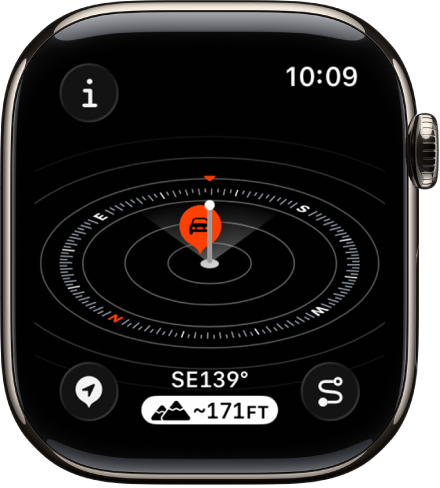
Menjatuhkan Titik Jalan Kompas dengan tombol Tindakan
Di model Apple Watch Ultra, Anda dapat menjatuhkan Titik Jalan Kompas dengan cepat dengan menekan tombol Tindakan.
Buka app Pengaturan
 di Apple Watch Ultra Anda.
di Apple Watch Ultra Anda.Ketuk Tombol Tindakan, ketuk Tindakan, ketuk Titik Jalan, lalu ketuk
 untuk kembali ke daftar tindakan.
untuk kembali ke daftar tindakan.Tekan tombol Tindakan untuk menjatuhkan Titik Jalan Khusus dan menampilkan layar pengeditan.
Menambahkan komplikasi Titik Jalan Kompas ke wajah jam
Dengan bantuan komplikasi Titik Jalan Kompas, Anda dapat dengan cepat menavigasi ke titik jalan yang telah Anda buat, titik jalan terakhir yang Anda lihat di app Kompas, atau mobil terparkir Anda.
Dengan wajah jam ditampilkan, sentuh dan tahan layar, lalu ketuk Edit.
Gesek ke tepi kiri.
Jika suatu wajah menawarkan komplikasi, komplikasi tersebut akan ditampilkan di layar terakhir.
Ketuk komplikasi untuk memilihnya, ketuk Kompas, gulir ke Titik Jalan Kompas, lalu ketuk.
Tekan Digital Crown untuk menyimpan perubahan Anda, lalu ketuk wajah untuk beralih ke wajah tersebut.
Ketuk komplikasi untuk menampilkan titik jalan di app Kompas.
Mengenai Titik Jalan Seluler dan Panggilan Darurat
Jika tersedia, titik jalan seluler menandai perkiraan lokasi terbaru atau terdekat tempat Apple Watch atau iPhone Anda terhubung ke jaringan seluler. Jika tersedia, titik Jalan panggilan darurat menandai perkiraan lokasi terbaru atau terdekat tempat Apple Watch atau iPhone Anda mendeteksi bahwa layanan dari operator mungkin tersedia untuk melakukan panggilan darurat. Tempat di sekitar, kondisi lingkungan, dan faktor lainnya mungkin memengaruhi konektivitas panggilan atau ketersediaan titik jalan. Anda mungkin tidak dapat terhubung kembali di dekat titik jalan ini tergantung pada kondisi ini.
Fitur titik jalan seluler memerlukan iPhone yang menggunakan iOS 17 atau lebih baru dan Apple Watch dengan paket seluler.
Catatan: Titik jalan panggilan darurat hanya tersedia di A.S., Kanada, dan Australia.